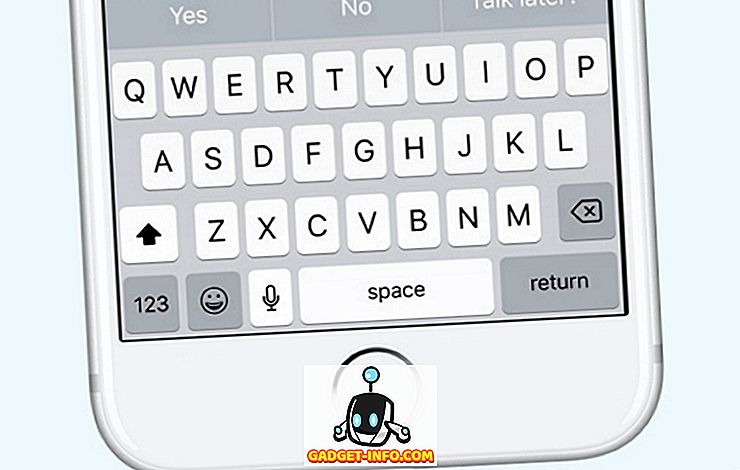Да ли сте доживели ситуацију у којој морате да додате рачунар на бежичну мрежу и да не можете да пронађете безбедносни кључ мреже? Виндовс 7, као и претходне верзије оперативног система Виндовс, памти (уз вашу дозволу) безбедносни кључ мреже када се први пут повежете са заштићеном бежичном (Ви-Фи) мрежом заштићеном ВЕП, ВПА или ВПА2. То омогућава Виндовс-у да се аутоматски пријављује на Ви-Фи мрежу када се покрене.
Да бисте користили ову процедуру за опоравак мрежног безбедносног кључа, морате да имате рачунар који је већ повезан са вашом Ви-Фи мрежом. Виндовс 7, за разлику од претходних верзија оперативног система Виндовс, омогућава прилично једноставан начин за преглед мрежног сигурносног кључа на екрану у обичном тексту.
НАПОМЕНА: Пошто ће мрежни безбедносни кључ бити приказан у обичном тексту, будите веома пажљиви када и где користите ову процедуру. Побрините се да нико не гледа преко рамена или гледа у ваш екран.
Приказ кључа бежичне мреже
За почетак, изаберите Цонтрол Панел у Старт менију.

Ако сте изабрали категорију као приказ контролне табле, изаберите ставку Мрежа и Интернет.

У прозору Мрежа и Интернет кликните на Центар за мрежу и дељење.

Ако сте изабрали Мале иконе (или Велике иконе) као поглед на контролну таблу, све доступне ставке на контролној табли су доступне. Кликните на Центар за мрежу и дељење.

У Центру за мрежу и дељење кликните на везу Управљање бежичним мрежама у левом окну.

Бежичне мреже су наведене на листи Управљање бежичним мрежама које користе прозор. Кликните десним тастером миша на бежичну мрежу за коју желите да погледате мрежни безбедносни кључ и изаберите Својства из искачућег менија.

Приказује се дијалог Вирелесс Нетворк Пропертиес за изабрану мрежу. Подразумевано, кључ у пољу за уређивање мрежног сигурносног кључа приказан је као тачке, а не као обичан текст. Да бисте приказали безбедносни кључ мреже, потврдите избор у пољу за потврду Прикажи знакове тако да се у оквиру налази ознака за потврду.
НАПОМЕНА: Да бисте заштитили безбедност своје мреже, чим имате безбедносни кључ, поново потврдите избор у пољу за потврду Прикажи знакове како се не би појавила ознака у оквиру и ваш безбедносни кључ је поново приказан као тачке.
Кликните на дугме У реду да бисте затворили дијалог.

Опет, будите веома опрезни када гледате ваш мрежни сигурносни кључ у обичном тексту како бисте сачували сигурност ваше мреже. Користите ову процедуру само ако заиста требате. Ако користите Виндовс 8 или Виндовс 10, процес је мало другачији. Прочитајте мој пост о томе како да погледате сачувану ВиФи лозинку у Виндовс 10. Уживајте!